Comment accéder aux environnements de bootloader et de récupération d'Android

Il est parfois nécessaire d'accéder au bootloader ou aux systèmes de récupération d'Android, le système a peut-être des problèmes et vous devez réinitialiser vouloir enraciner votre téléphone. Heureusement, le démarrage dans le bootloader et la récupération sont très simples. Voici comment le faire.
Comment accéder au Bootloader d'Android
Entrer dans le bootloader n'est pas forcément quelque chose que vous devrez faire souvent, mais c'est certainement quelque chose qu'il est bon de savoir faire au cas où. Il y a deux manières différentes d'accéder au bootloader: directement à partir de l'appareil ou en utilisant des commandes sur votre PC. Couvrons d'abord le premier.
Accès direct au bootloader à partir du périphérique
Pour accéder au bootloader sans utiliser d'ordinateur, la première chose à faire est de éteindre complètement le périphérique . Les instructions suivantes devraient fonctionner sur 90% des appareils prévus, mais si, pour une raison ou une autre, vous rencontrez des problèmes, vous devrez peut-être rechercher d'autres instructions pour votre téléphone spécifique:
- Nexus and Developer Devices: maintenez le volume enfoncé et les boutons d'alimentation en même temps. Lorsque l'écran de démarrage de Google apparaît, relâchez-les.
- Appareils Samsung: Les appareils Samsung n'ont pas de chargeur de démarrage traditionnel, mais quelque chose que l'entreprise appelle "Mode de téléchargement". Pour y accéder, maintenez le volume enfoncé. l'alimentation et les boutons d'accueil jusqu'à ce que le logo Samsung apparaisse, puis relâchez. Soyez averti, cependant, il est fondamentalement inutile sans un ordinateur. Appuyez sur les touches de volume home, power etpour quitter le mode de téléchargement
- Périphériques LG: Appuyez sur les boutons de volume et d'alimentation jusqu'à ce que le logo LG apparaisse, puis relâchez-les. Si cela ne fonctionne pas, vous devrez peut-être relâcher les boutons d'alimentation et de réduction du volume pendant une seconde lorsque le logo LG apparaît, puis les presser jusqu'à ce que le chargeur de démarrage apparaisse.
- Périphériques HTC: Appuyez et maintenez le bouton de réduction du volume, puis mettez l'appareil sous tension tout en maintenant la touche de volume enfoncée. Le chargeur de démarrage sur les appareils HTC est appelé "mode fastboot".
- Périphériques Motorola: Appuyez sur les boutons de volume et d'alimentation et maintenez-les enfoncés pendant quelques secondes
Avec toutes les commandes ci-dessus, le bootloader peut quelques secondes pour apparaître après avoir relâché les touches. Si c'est le cas, vous pouvez continuer avec ce que vous avez besoin de faire

Accéder au Bootloader avec ADB
Vous pouvez aussi démarrer dans le bootloader avec l'utilitaire Android Debug Bridge, également connu sous le nom ADB. Vous devez d'abord installer et configurer ADB en suivant ces instructions. Pour simplifier davantage l'exécution des commandes de votre ordinateur, vous pouvez également ajouter ADB à votre PATH système Windows.
Une fois que vous avez tout configuré, entrer dans le bootloader est la chose la plus simple que vous ferez. Ouvrez une invite de commande à l'intérieur de Windows et tapez la commande suivante:
adb reboot bootloader
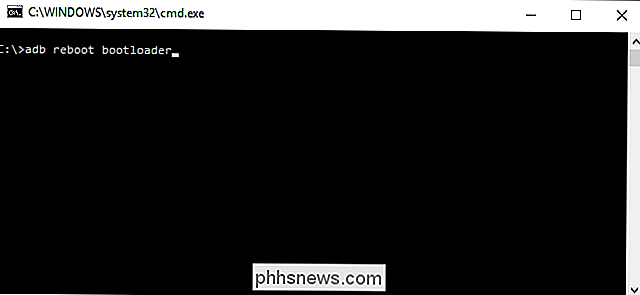
Boom. L'appareil devrait redémarrer et vous serez dans le chargeur de démarrage.
Il est à noter que cela ne fonctionne pas sur les appareils Samsung, ils redémarrer juste dans Android
Comment accéder à l'environnement de récupération Android
Une fois que vous Vous êtes déjà à mi-chemin de l'accès à la récupération sur la plupart des périphériques, mais vous pouvez également utiliser ADB
Accès direct au bootloader à partir du périphérique
Démarrer dans le bootloader en utilisant les instructions ci-dessus les touches de volume haut et bas pour naviguer dans les menus. Appuyez sur le bouton d'alimentation pour exécuter la commande sélectionnée:
- Nexus, LG et Motorola Devices : utilisez les boutons de volume jusqu'à ce que l'option "Recovery mode" s'affiche, puis appuyez sur
- HTC Devices : Sélectionnez d'abord "HBOOT" pour ouvrir un nouveau menu dans lequel vous sélectionnez "recovery".
- Périphériques Samsung: Avec l'appareil hors tension, maintenez le bouton d'alimentation enfoncé, le bouton UP et le bouton d'accueil. Un écran de mise à jour apparaîtra pendant quelques secondes, puis il lancera la récupération.
Certains appareils peuvent vous emmener directement au menu de récupération, mais sur d'autres, cela vous amènera à un écran avec un Android et un triangle. >Pour accéder aux options du mode de récupération, vous devez maintenir le bouton d'alimentation enfoncé et appuyer sur le volume. Le menu Récupération du système Android doit apparaître et vous pouvez effectuer toutes les opérations dont vous avez besoin

Accéder à la récupération avec ADB
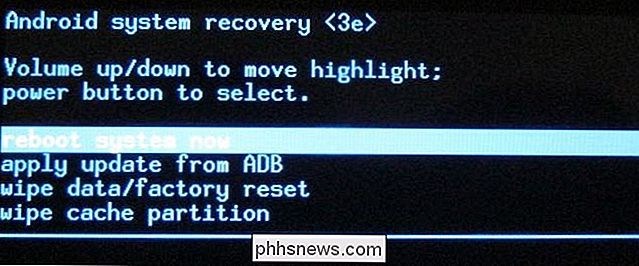
Vous pouvez également démarrer dans le chargeur de démarrage avec l'utilitaire Android Debug Bridge, également appelé ADB. Vous devez d'abord installer et configurer ADB en suivant ces instructions. Pour simplifier encore l'exécution des commandes de votre ordinateur, vous pouvez également ajouter ADB à votre PATH système Windows.
Une fois que c'est fait, c'est une autre commande super simple pour entrer en mode récupération:
adb reboot recovery
Poof!
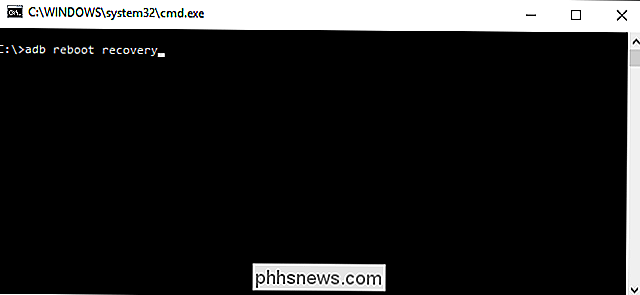
Comme par magie, votre appareil Android va s'éteindre et redémarrer en récupération. De là, vous utiliserez les boutons de volume pour naviguer dans la liste et le bouton d'alimentation pour exécuter la commande désirée (sauf si vous avez flashé une récupération personnalisée comme TWRP, auquel cas vous pouvez toucher l'écran pour accéder aux différentes options). > Bien que le bootloader lui-même soit relativement inutile sans accès à un ordinateur (pour fastboot, ou ODIN sur les appareils Samsung), la récupération peut être un changeur de jeu si votre appareil ne démarre même pas complètement dans le système d'exploitation. Juste sauter dans la récupération et effectuer une réinitialisation d'usine. La vie, sauvée.

Après avoir utilisé Internet Explorer pendant de nombreuses années, je dois dire que j'aurais vraiment préféré passer à Firefox beaucoup plus tôt que moi! Firefox est de loin le navigateur le plus personnalisable avec des milliers d'extensions et d'addons que vous pouvez télécharger pour étendre les capacités du navigateur. Non seulem

Désactiver les programmes de démarrage sous Windows 7/8/10
Ne vous détestez pas quand vous démarrez votre ordinateur et devez attendre 10 minutes pendant que toutes sortes de programmes se chargent: Dropbox, antivirus, Chrome, Java, Apple, Adobe, pilotes graphiques, pilotes d'imprimante, etc! Je pense que tu m'as compris. Si vous avez des tonnes de programmes de chargement que vous n'utilisez pas immédiatement au démarrage, ils ne font rien d'autre que de ralentir votre ordinateur et devraient être désactivés.use th



